
Chrome 78'in kolunda yeni bir numara var. Ziyaret ettiğiniz her web sitesinde zorla karanlık modu etkinleştirebilir ve güzel, karanlık masaüstünüzdeki kör edici beyaz arka planlara bir son verebilir.
Güncelleme : Chrome OS 78'den itibaren, bu bayrak görünüşe göre ciddi sorunlara neden olur Chrome OS'de. Bir Chromebook kullanıyorsanız denemeyin, yoksa daha sonra Chrome OS'yi sıfırlamanız gerekir.
Bu bir Brute-Force Çözümüdür
Google Chrome'un zaten yerleşik bir karanlık modu vardır. Web siteleri otomatik olarak karanlık moda geçebilir Eğer kullanıyorsanız, sitenin bunu desteklediğini varsayarsak. Ancak çoğu web sitesinde otomatik karanlık modu veya herhangi bir karanlık modu yoktur.
Milyonlarca web sitesinin karanlık mod kervanına atlamasını beklemek yerine, Chrome’un yeni "Web İçerikleri için Karanlık Modu Zorla" seçeneği tüm bu parlak web sitelerini karartacak. Biraz benziyor iPhone'da "Akıllı Ters Çevirme" kullanarak —Açık renkler parlak olur, ancak görüntülerde olduğu gibi kalmaz.
Bu bir kaba kuvvet çözümüdür ve web sitelerinin kendi parlak yeni karanlık temalarını etkinleştirmesini beklemek kadar güzel olmayacaktır. Ancak web'i her yerde karartacak. Önceden, indirip yükleyebiliyordunuz açık renkli web sitelerini otomatik olarak karartan tarayıcı uzantıları . Artık Chrome'da yerleşiktir.
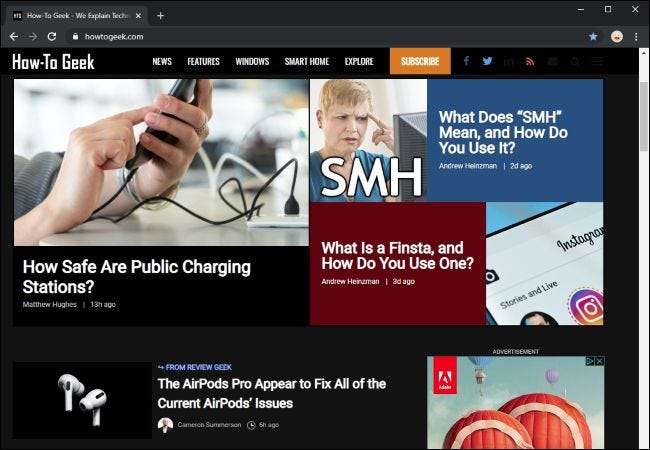
Bu seçeneğin etkinleştirilmesi Chrome'da karanlık modu açmaz; bunun için yapmanız gereken işletim sistemi genelinde karanlık mod seçeneğini etkinleştirin . Örneğin, Windows 10'da Ayarlar> Kişiselleştirme> Renkler'e gidin ve Varsayılan Uygulama Modunuzu Seçin altında "Koyu" yu seçin. MacOS'ta, karanlık modu Sistem Tercihleri> Genel'den etkinleştirin .
İLİŞKİLİ: Windows 10'da Google Chrome'un Karanlık Modu Nasıl Etkinleştirilir
Tüm Web Sitelerinde Karanlık Modu Zorlama
Denemek ister misin? Bu seçenek, Chrome 78'de gizli bir bayrak olarak mevcuttur. Tüm işaretler gibi, herhangi bir zamanda değiştirilebilen veya kaldırılabilen deneysel bir seçenektir. Bir gün Chrome'un Ayarlar ekranında uygun bir seçeneğe geçebilir veya tamamen kaybolabilir.
Bulmak için Chrome’un Çok Amaçlı Adres Çubuğu'na "chrome: // flags" yazın ve Enter tuşuna basın.
Görünen Denemeler sayfasının üst kısmındaki arama kutusunda "Koyu Mod" u arayın.
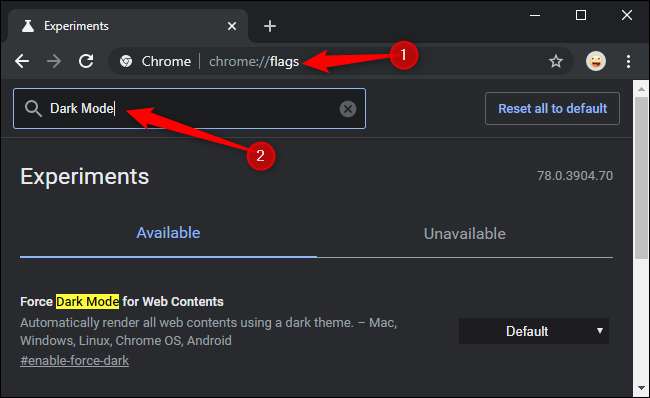
"Web İçeriği için Karanlık Modu Zorla" nın sağındaki kutuyu tıklayın ve varsayılan ayar için "Etkin" i seçin.
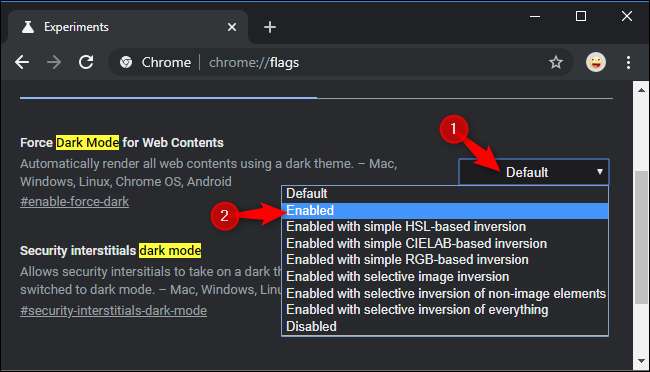
Chrome'u yeniden başlatmak için "Yeniden Başlat" ı tıklayın. Chrome, tüm açık web sayfalarınızı kapatır ve yeniden başlatır. Tarayıcıyı yeniden başlatmadan önce bu sayfalardaki tüm içeriği (örneğin, metin kutularına yazdığınız şeyler) kaydettiğinizden emin olun.
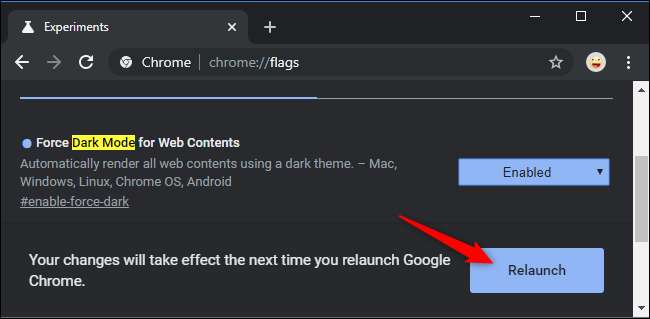
Göz atın ve nasıl çalıştığını görün. Beğenmediyseniz, Chrome'un Deneyler ekranına geri dönün, bu seçeneği tekrar "Varsayılan" olarak değiştirin ve tarayıcıyı yeniden başlatın. Bu seçeneği devre dışı bıraktıktan sonra Chrome, web sitesi renkleriyle uğraşmayı durduracak.
Diğer Karanlık Modu Zorla seçeneklerini de deneyebilirsiniz. Farklı modlar, web sayfalarında farklı sonuçlar verecektir. Hatta bazıları hafif görüntüleri ters çevirerek bu görüntüleri karartır. Bu, elbette resimlerin farklı görünmesini sağlayacaktır, ancak sürekli olarak karanlık bir masaüstü istiyorsanız uygun olabilir.
Beğenmediyseniz karanlık modu kullanmaya mecbur hissetmeyin. Koyu mod modaya uygun, ancak aslında sizin için daha iyi olmayabilir. Buna rağmen, yine de karanlık modu seviyoruz .
İLİŞKİLİ: Karanlık Mod Sizin İçin Daha İyi Değil, Ama Yine de Seviyoruz







